Сервис Моби-С.Заказы предназначен для онлайн-приема заказов на поставку товаров в магазины, торговые сети, кафе, аптеки и пр. Моби-С.Заказы готовое мобильное приложение для вашего бизнеса. Клиент устанавливает приложение, загружает актуальный каталог товаров и может оформлять заказы. Все заказы сразу поступают в вашу 1С.
Установка Моби-С.Заказы
Инструкция по настройке сервиса Моби-С.Заказы.
Для работы сервиса Моби-С.Заказы необходимо получить идентификатор магазина, настроить лицензию Моби-С и приобрести подписку на облачный сервис Mobi-C.Net Про.
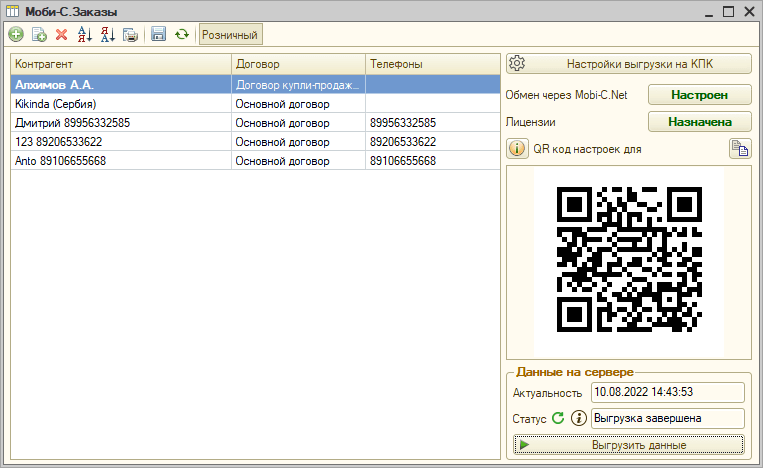
Настройки для работы в Моби-С.Заказы
Добавление нового контрагента
Для добавления нового покупателя нажмите в верхнем левом углу кнопку с зеленым плюсом. В список добавится новая строка, нужно заполнить все обязательные параметры: "Контрагент", "Договор" и список телефонов. В поле "Телефоны" укажите список контактных телефонов. Загружать данные и создавать заказы для этого клиента смогут только владельцы этих телефонов. Из договора будет браться тип цен для товаров. Если тип цен в договоре не задан или она не установлена для товара, будет браться тип цены по умолчанию из настроек обмена.
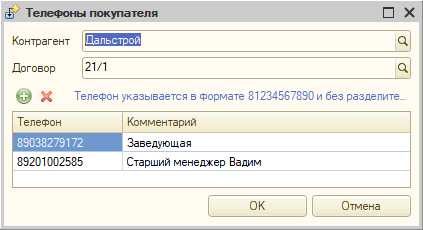
Список телефонов покупателей
Доступ к загрузке данных имеют только авторизованные телефонные номера. Номер телефона можно привязать только к одному контрагенту.
Настройки выгрузки данных
Кнопка "Настройки выгрузки на КПК" открывает общие настройки выгрузки товаров. В соответствии с этими настройками будут выгружаться в облако данные по товарам и создаваться документы.
Вкладка "Документ"

Поле "Ответственный в документах" - пользователь 1С, который будет подставляться в реквизит "Ответственный" в создаваемом документе "Заказ". По умолчанию создается и устанавливается новый пользователь Моби-С.Заказы.
Флажок "Выгружать уточнения цен по группам номенклатуры", для каждого контрагента генерируется цена с учетом документа "Установка типов цен по группам номенклатуры для покупателей".
Вкладка "Номенклатура"
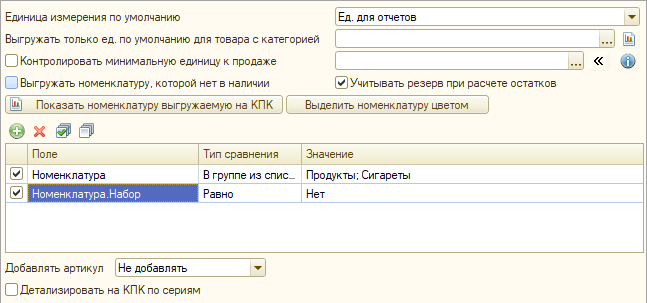
Поле Единица измерения по умолчанию - задает единицу товара, которая будет отображаться по умолчанию при открытии карточки товара на мобильном устройстве.
Поле Выгружать только ед. по умолчанию для товара с категорией. Выберите одну или несколько категорий номенклатуры. Для товаров, у которых установлены эти категории, будет выгружаться только единица, заданная в параметре Единица измерения по умолчанию. Нажмите кнопку справа, чтобы получить список товаров, для которых сработает эта настройка.
Флажок и поле Контролировать минимальную единицу к продаже. Если включена эта настройка, то агент не сможет ввести в документе количество, меньше указанной единицы. Необходимо указать элемент по классификатору единиц измерения. Тогда минимальной единицей к продаже будет единица с данным классификатором. В случае использования нескольких единиц по данному классификатору, будет использоваться единица с минимальным коэффициентом.
Флажок Выгружать номенклатуру, которой нет в наличии - будут выгружены все товары, без учета остатка на складах.
Флажок Учитывать резерв при расчете остатков - остатки товара на КПК будут отображаться с учетом зарезервированного количества (остаток+резерв).
Кнопка Выделить номенклатуру цветом открывает форму, на которой можно задать важные/акционные товары. На КПК эти товары отображаются в верхней части списка на вкладке "Главная".
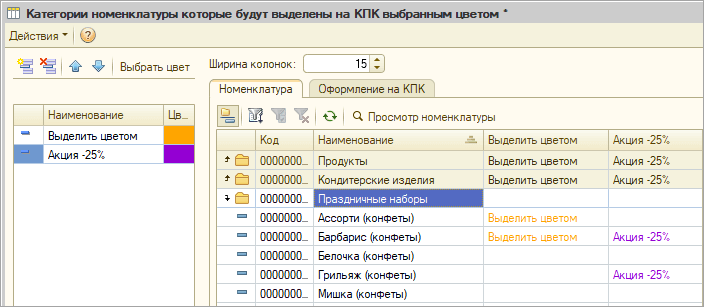
Форма выделения номенклатуры цветом
В левой части выбираются категории. Двойным кликом мыши на категории выберите цвет выделения номенклатуры. В правой части, на вкладке Номенклатура, двойным кликом мыши выберите категорию у нужных товаров.
Настройка фильтра выгружаемой номенклатуры
Важно! Несколько строк фильтра соединяются логическим И т.е. товар должен удовлетворять каждой строке фильтра. Результат установленного отбора можно проверить, нажав кнопку Показать таблицу товаров выгружаемых на КПК в панели инструментов. Откроется "Отчет по товарам".
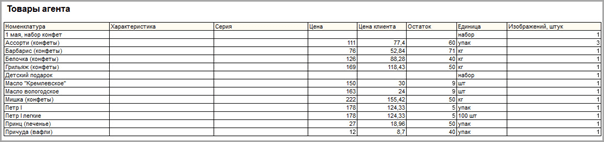
Отчет по товарам
В отчете можно проверить список выгружаемых на КПК товаров, цены, остатки и наличие фото.
Работа с ценами в Моби-С.Заказы
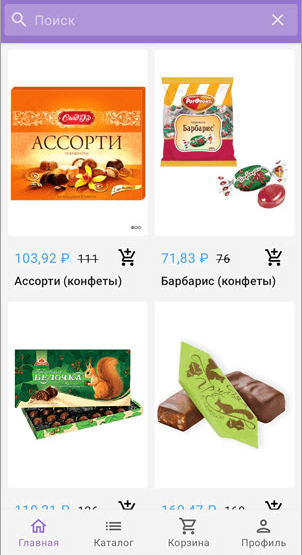
Карточки товара
Цена у клиента, синяя (столбец отчета "Цена клиента")
Для каждого контрагента обязательным параметром является выбор договора. Тип цены для клиент берется из договора, вкладка "Дополнительно", параметр "Тип цены". Если тип цены в договоре не задан, то берется тип цены из общей настройки "Тип цен по умолчанию".
Если установлен флажок "Выгружать уточнения цен по группам номенклатуры", то для каждого контрагента генерируется цена с учетом документа "Установка типов цен по группам номенклатуры для покупателей".
Цена до скидки, перечеркнутая (столбец отчета "Цена")
Задается выбором типа цены в общей настройке "Тип цен по умолчанию". Действует для всех контрагентов. Также она будет использоваться, если для товара не задана цена для клиента. Перечеркнутая цена не отображается если она меньше чем цена для клиента.
Поле Добавлять артикул - добавляет артикул к наименованию товара на КПК.
Флажок Детализировать на КПК по сериям - в мобильное устройство выгружаются все товары и все серии товара.
Вкладка "Склады"
Выбор складов влияет на список выгружаемых товаров и на создание документов "Заказ" выгружаемых с КПК. Количество товара на КПК не выгружается и не отображается.
Вкладка "Оповещения"
Вкладка содержит список пользователей, которых необходимо оповестить о созданных документах. При загрузке документов с КПК, для указанных в списке пользователей, будут созданы сообщения в задачах пользователя.
Примечание: Чтобы в задачах пользователя заполнялось поле Объект (ссылка на документ), нужно добавить документы этих типов к возможным типам для поля Объект. В типовой конфигурации заполняться будет только документ Заказ покупателя.
Вкладка "Архив документов"
Если установлен флажок "Выгружать", на КПК при обновлении данных, будут выгружены все "проведенные" документы заказ, в соответствии с установленным фильтром. Выгруженные документы на КПК можно просмотреть в разделе "Профиль > Заказы".
Переключатель "Из Моби-С:Заказы", будут выгружены только документы оформленные на текущего контрагента в которых "Ответственным" является пользователь 1С заданный на вкладке "Документ" .
Кнопка "Показать документы выгружаемые на КПК" позволяет сформировать отчёт по документам, которые будут выгружены на КПК, в соответствии с установленными настройками и фильтрами.
Последнее изменение 10.08.2022